
Hướng dẫn cách bật cookie trên iPhone, iPad đơn giản nhất
Bỏ túi các cách bật cookie trên điện thoại iPhone và máy tính bảng iPad
Hiện nay, người dùng thường được yêu cầu kích hoạt cookie khi truy cập vào trang web trên iPhone và iPad. Việc kích hoạt cookie không chỉ giúp tăng cường hiệu suất của trang web mà nó còn giúp duy trì trạng thái đăng nhập của người dùng. Nhờ đó, thời gian tải trang web trên chiếc điện thoại iPhone và iPad của bạn cũng được giảm đi đáng kể. Vậy làm thế nào để bật cookie trên iPhone, iPad? Cùng tìm hiểu câu trả lời qua bài viết dưới đây nhé!
Định nghĩa cookie là gì?
Cookie là tập hợp tất cả các tệp được lưu trữ từ những trang web mà người dùng truy cập. Cookie hỗ trợ giúp ích rất nhiều cho các doanh nghiệp nhờ chỉ số lưu lượng người truy cập trang web ở từng khoảng thời gian. Không chỉ vậy, cookie còn giúp rút ngắn thời gian duyệt web tối đa khi người dùng thường xuyên đăng nhập vào một trình duyệt nào đó.
Lợi ích của việc bật cookie
Việc bật cookie trên iPhone, iPad có gây ảnh hưởng xấu đến người dùng hay không còn phụ thuộc vào trang web và người có quyền truy cập sẽ làm gì với dữ liệu cookie của bạn. Sau đây sẽ là những lợi ích vô cùng hữu ích của việc bật cookie trên iPhone, iPad.
- Truy cập trang web nhanh chóng: Nếu bạn đồng ý cho phép cookie, một số trang web sẽ có quyền truy cập vào dữ liệu của bạn để duy trì đăng nhập. Nhờ đó, thời gian tải trang cũng được giảm đi đáng kể.
- Cải thiện trải nghiệm người dùng: Việc bật cookie có thể hữu ích vì chúng giúp các trang web ghi nhớ dữ liệu của bạn. Từ đó, chủ sở hữu có thể điều chỉnh trang web theo sở thích của bạn để mang đến một trải nghiệm tuyệt vời hơn.
- Đăng nhập dễ dàng hơn: Các cookie được lưu trên trình duyệt web iPhone và iPad cũng có thể ghi nhớ thông tin đăng nhập của bạn. Điều này sẽ vô cùng hữu ích đối với những người dùng thường xuyên quên mật khẩu.

4 cách bật cookie trên iPhone, iPad nhanh chóng nhất 2023
Bạn không biết cách bật cookie trên điện thoại iPhone, iPad của mình? Đừng lo, bài viết dưới đây sẽ hướng dẫn bạn 4 cách bật cookies trên iPhone, iPad nhanh chóng nhất.
Bật cookie bằng trình duyệt Safari
Để cho phép việc sử dụng việc sử dụng cookie trên iPhone và iPad thông qua trình duyệt Safari chạy hệ điều hành iOS 11 trở lên, bạn thực hiện theo các bước dưới đây:
Bước 1: Mở ứng dụng “Settings” và nhấn chọn “Safari” trong danh sách ứng dụng.
Bước 2: Tiếp đến, bạn kéo xuống đến phần “Privacy & Security“.
Bước 3: Nếu bạn thấy tab “Block All Cookies” hiển thị thì hãy tắt chức năng này.
Bước 4: Khi cookie trên iPhone, iPad đã được bật, bạn chỉ cần khởi động lại trình duyệt Safari là xong.
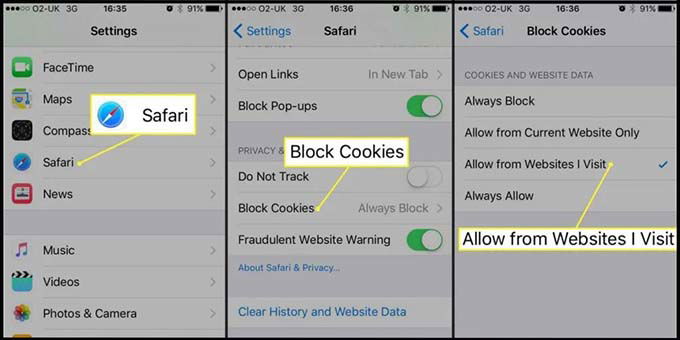
Bật cookie bằng trình duyệt Chrome
Dưới đây là 4 bước bật cookie trên iPhone, iPad qua ứng dụng Chrome cực đơn giản mà bạn không nên bỏ qua!
Bước 1: Mở trình duyệt Chrome trên iPhone hoặc iPad của bạn.
Bước 2: Chạm vào biểu tượng “More” ở góc dưới cùng bên phải màn hình rồi chọn “Settings”.
Bước 3: Tiếp tục nhấn chọn mục “Cookies” trong phần cài đặt, sau đó chọn “Site Data” để bật tính năng cookie.
Bước 4: Cuối cùng, bạn nhấn “Done“ để hoàn tất việc bật cookie là xong.
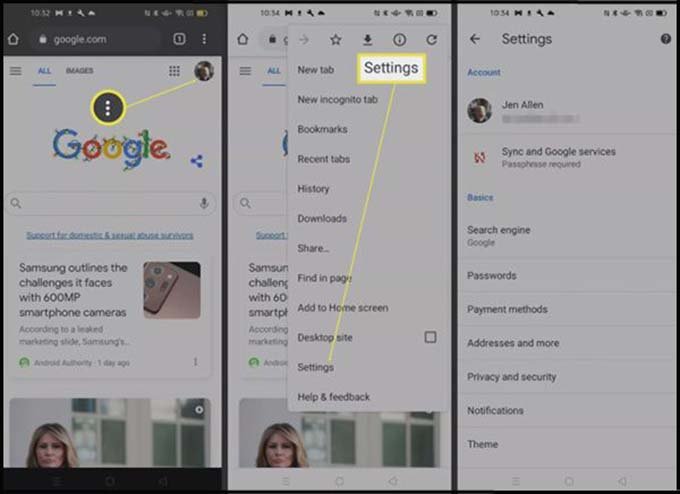
Bật cookie bằng trình duyệt Mozilla Firefox
Giống như Safari và Chrome, cách bật cookie trên trình duyệt Mozilla Firefox cũng được thực hiện bằng 4 bước đơn giản sau:
Bước 1: Mở trình duyệt Mozilla Firefox trên điện thoại iPhone hoặc máy tính bảng iPad.
Bước 2: Chạm vào biểu tượng “ba dấu chấm” ở góc dưới bên phải màn hình rồi nhấn chọn “Settings“.
Bước 3: Tiếp tục nhấn chọn mục “Cookies” và sau đó chọn “Data Management” để kích hoạt tính năng này.
Bước 4: Cuối cùng, bạn nhấn “Done” để hoàn thành và khởi động lại trình duyệt Firefox là được.
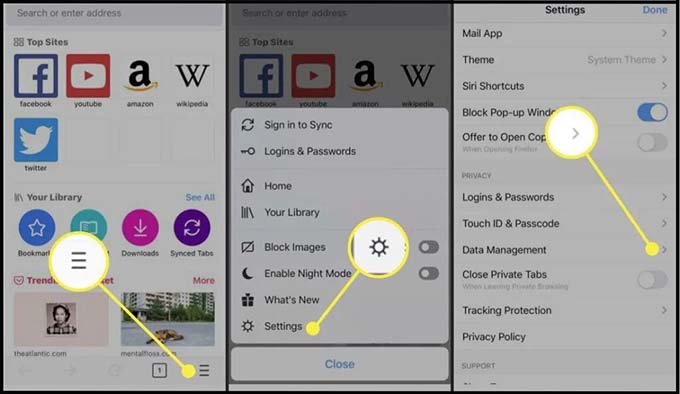
Bật cookie bằng trình duyệt Microsoft Edge
Tương tự các trình duyệt web trên, ứng dụng Microsoft Edge cũng mặc định chặn cookie của bên thứ ba. Tuy nhiên, bạn có thể thực hiện bật cookie trên iPhone, iPad trong trình duyệt này bằng 4 bước sau:
Bước 1: Bạn mở trình duyệt Microsoft Edge và chạm vào biểu tượng menu “ba chấm” trên thanh công cụ.
Bước 2: Chọn biểu tượng “ba chấm” ở góc dưới bên phải rồi nhấn chọn “Settings“.
Bước 3: Di chuyển đến “Privacy and security“, chọn “Security” và bật tính năng cookie. (Lưu ý, tùy chọn “Block only third-party cookies“, Microsoft Edge chỉ lưu trữ cookie được tạo bởi các trang web bạn truy cập. Còn tùy chọn “Don’t block cookies“, Microsoft Edge sẽ lưu cả cookie từ bên thứ nhất và bên thứ ba trên điện thoại của bạn)
Bước 4: Cuối cùng, tắt và mở lại trình duyệt Microsoft Edge để áp dụng thay đổi là được.
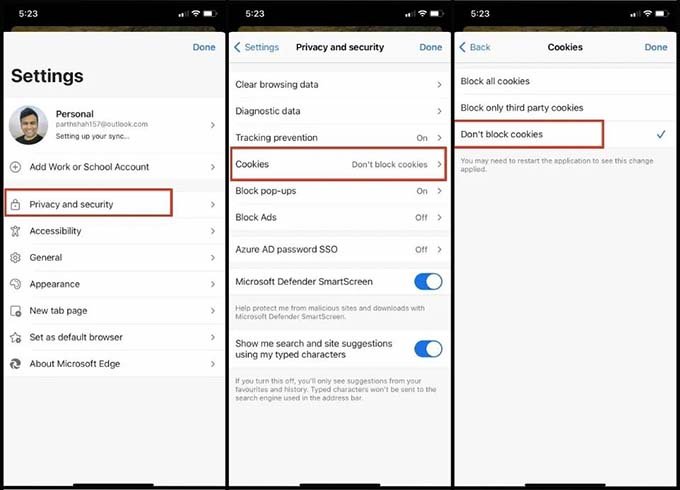
Những trường hợp người dùng nên tắt chấp nhận cookie
Tuy nhiên, vẫn có một số trường hợp mà bạn tắt chấp nhận cookie. Điển hình như các trường hợp sau đây:
- Trang web không được mã hóa: Bạn không nên cho phép truy cập cookie khi truy cập vào một trang web không có biểu tượng khóa bên cạnh địa chỉ. Điều này có thể cho phép tin tặc đánh cắp cookie từ trình duyệt và sử dụng trái phép thông tin cá nhân của bạn.
- Cookie của bên thứ ba: Nếu bạn không từ chối cookie của bên thứ ba, trang web có thể bán dữ liệu duyệt web của bạn cho bên thứ ba và gây nguy hiểm đến các quyền riêng tư của bạn.
- Ảnh hưởng đến tốc độ truy cập: Việc lưu trữ nhiều cookie trong trình duyệt có thể làm chậm tốc độ tải trang của điện thoại iPhone hoặc máy tính bảng iPad của bạn.
- Cookie bị gắn cờ: Bạn nên từ chối chấp nhận hoặc xóa những cookie đáng ngờ bị gắn cờ trên điện thoại iPhone, iPad để đảm bảo an toàn.
- Sử dụng thông tin cá nhân: Bạn nên từ chối sử dụng cookie nếu chiếc điện thoại iPhone và iPad của bạn chứa các thông tin nhạy cảm như số An sinh xã hội hoặc thông tin ngân hàng. Bởi vì những thông tin cá nhân này nếu bị sử dụng một cách không đúng đắn thì nó có thể trở thành công cụ cho các hành vi lừa đảo trực tuyến.

Kết luận
Bài viết trên đã hướng dẫn cách bật cookie trên iPhone, iPad để tăng cường trải nghiệm tìm kiếm trên trình duyệt của bạn. Cũng như làm cho nó trở nên dễ dàng và nhanh chóng hơn. Nếu bạn thấy thủ thuật này hữu ích thì hãy chia sẻ bài viết này với mọi người và bạn bè nhé!
Xem thêm:
- 6 nguyên nhân khiến màn hình iPhone bị tối và cách khắc phục hiệu quả
- Hướng dẫn cách cài mật khẩu ứng dụng trên iPhone đơn giản qua Apple ID
- Chuyển vùng tài khoản App Store trên iPhone, iPad nhanh chóng chỉ 4 bước sau!
XTmobile.vn
Link nội dung: https://unie.edu.vn/cach-kich-hoat-cookies-a57622.html